excel单元格斜线-如何在excel中画斜线
我们在做excel表格的时候,往往需要在左上方的单元格同时展示行和列的数据名称,这个时候就需要在excel单元格中画斜线来区分,今天就给大家介绍一下斜线表头以及多线表头的具体方法,希望给大家带来一些帮助。
斜线表头制作
首先,选中需要设置斜线的单元格,点击鼠标右键【设置单元格格式】项选择【边框】”,然后根据自己的需要选择斜线的颜色、样式以及斜线的方向,我们这里选择从左上右下的斜线。
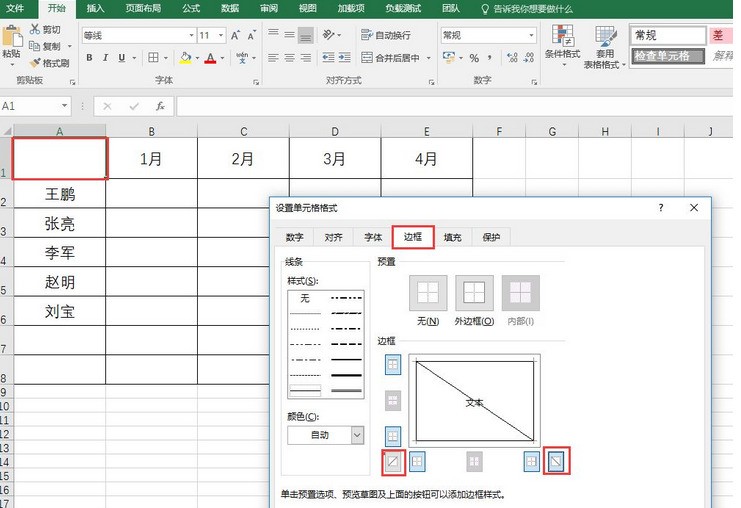
其次,在设置好斜线的单元格中输入标题文字,然后在标题文字中间插入光标,利用软回车【Alt+Enter】键,让文字在同一个单元格中分行显示,然后用空格键慢慢调整位置。
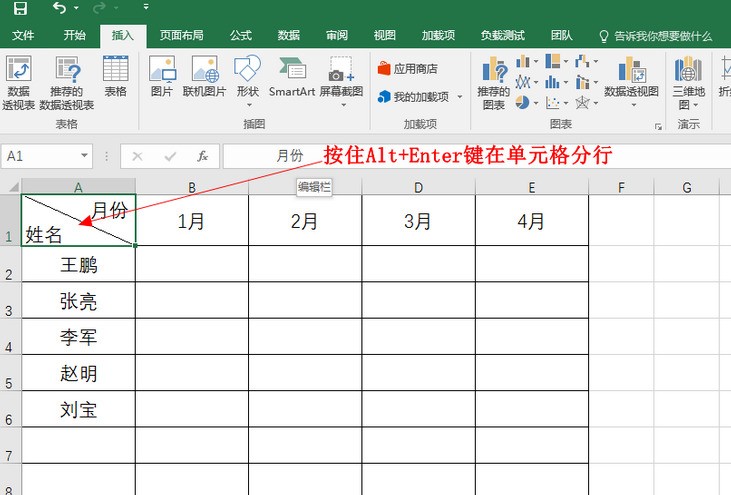
多线表头制作
制作多线表头的话,无法通过Excel的单元格边框设置实现,需要我们手工用线条绘制。
首先,点击工具栏上方【插入】—【形状】—直线,然后在需要分项的单元格里绘制两条斜线。
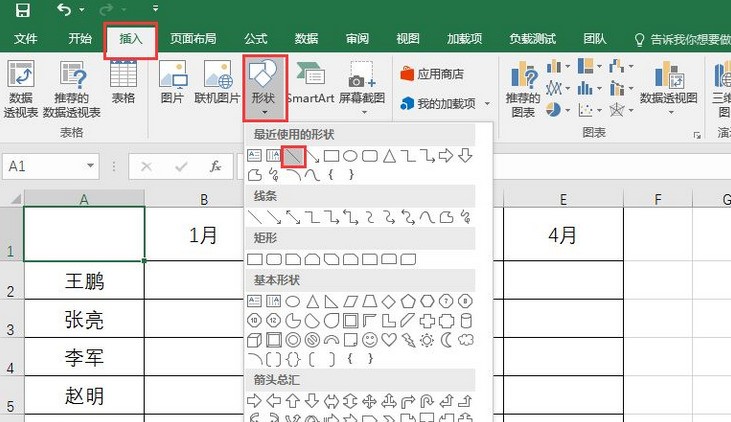
其次,利用工具栏里的【插入】—【文本框】—【横排文本框】输入文字后利用鼠标直接调整文本框放到合适的位置。
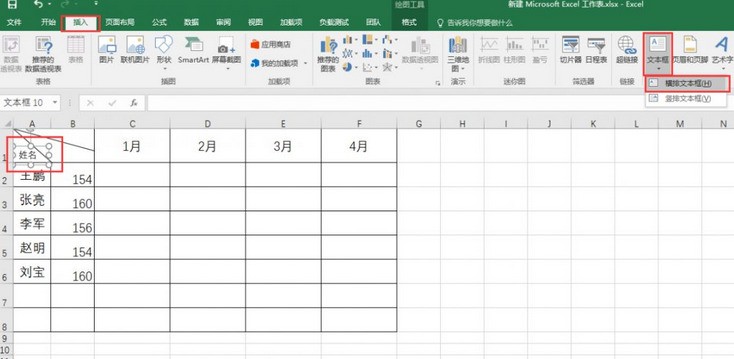
再有一种就是和做斜线表头的方法一样,直接在表格输入文字,利用软回车【Alt+Enter】键的方法让文字换行显示,利用空格键调整文字位置或者调整斜线位置。但个人觉得调整起来没有上一种快捷方便。
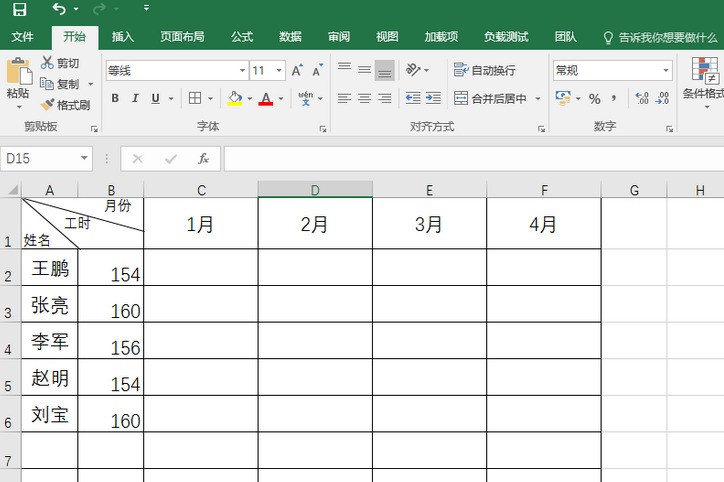
文章标题:excel单元格斜线-如何在excel中画斜线
文章链接:http://xiazai.zol.com.cn/jiqiao/40554.html
为给用户提供更多有价值信息,ZOL下载站整理发布,如果有侵权请联系删除,转载请保留出处。
相关软件推荐
其他类似技巧
- 2024-01-11 11:27:18excel2010如何插入剪贴画?excel2010插入剪贴画的方法
- 2024-01-11 11:27:18excel2010怎么开根号?excel2010开根号的方法
- 2024-01-11 11:27:18excel2010如何将单元格合并?excel2010将单元格合并的方法
- 2024-01-10 18:08:56excel中row函数怎么使用?excel中row函数的使用方法
- 2024-01-10 18:08:55excel翻译功能怎么用?excel翻译功能的使用方法
- 2024-01-10 18:08:52excel中sumif函数怎么用?excel中sumif函数的使用方法
- 2024-01-10 18:03:52excel筛选功能怎么用?excel筛选功能的使用方法
- 2023-12-27 11:03:58网友热议:哪款bak文件处理软件最受欢迎?
- 2023-12-27 11:03:58无需购买,免费使用 bak 文件修复软件
- 2023-12-27 11:03:57免费 bak 文件恢复软件:功能和性能比较
Microsoft Office Excel2010软件简介
Excel2010官方版可提高您分析大型数据集的能力,使您做出更明智的决策。excel2010官方版下载安装后使用迷你图及带有新迷你图的文本数据,可获得数据的直观汇总。新增切片器功能可快速、直观筛选大量信息,并增强了数据透视表和数据透视图的可视化分析。 特别提示Office Excel 2010软件更新,软件安装包使用M... 详细介绍»








